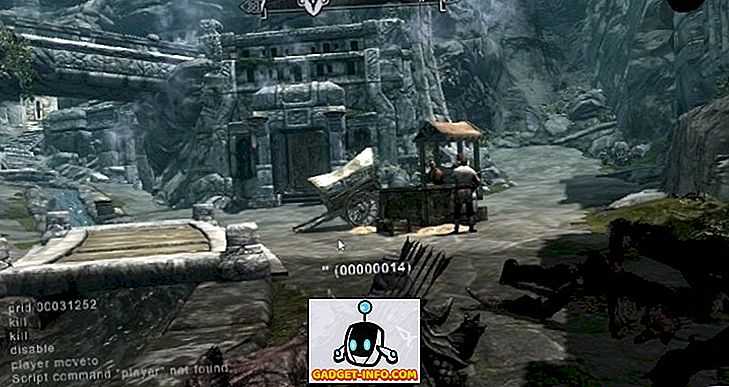紙の請求書や領収書を追跡することは非常に不便です。それらが紛失したり崩れたりする可能性が常にあるからです。 ありがたいことに、スマートフォンで利用可能な現代のアプリは生活をずっと楽にしました。 Androidスマートフォンには、請求書や領収書を簡単に整理できる、非常に優れたドキュメントスキャナアプリがいくつかあります。 あなたのAndroidスマートフォンであなたの請求書と領収書をデジタルで管理する方法について疑問に思っているのであれば、あなたがそれを行うことができる方法は次のとおりです。
1. CamScannerで請求書を整理する
CamScannerは間違いなくAndroidで利用可能な最高のドキュメントスキャナアプリであり、あなたは間違いなくあなたの請求書や領収書をスキャンするためにそれを使用する必要があります。 アプリは、文書、領収書、名刺、ホワイトボード上のメモ、契約書または事務処理、証明書、IDカードなどをスキャンする機能を備えています。
スキャンを開始するには、単にアプリを開いてカメラビューファインダーを開くフローティングカメラボタンを押すだけです。 あなたはあなたが最高の写真をキャプチャすることを確認するためにフラッシュ、向きなどのようなオプションをチェックアウトすることができます。 その後、 キャプチャボタンを押すと、CamScannerが自動的に背景から用紙を切り取ります 。

トリミングを調整したら、チェックボタンを押すと、自動モードでスキャンが最適化されます。 スキャンを明るくする、色を追加する、白黒などに変更するなどのオプションがあります。 スキャンが終了したら、画像に注釈、透かし、メモを追加できます 。 だから、あなたはノートや注釈を通して請求書の詳細を追加して保存することができます。

2. Text Fairyを使ってテキストを抽出する
請求書や領収書からの特定の情報がテキストとして必要な場合があります。 さて、 ほとんどのドキュメントスキャナアプリには画像からテキストを抽出する機能も含まれています 。 CamScannerには無料版にテキスト抽出機能が含まれていますが、.txtファイルとして保存したり編集したりする機能は含まれていません。 機能をもたらすCamScannerのPremiumアカウント購読(月額4.99ドル)にアップグレードすることができます。 あなたが無料の解決策を探しているなら、あなたはテキスト妖精を使用することができます。
Text Fairyは、画像からテキストを抽出してそのテキストを.txtファイルに保存できるシンプルなアプリです。 アプリをインストールしたら、 Text Fairyを開き 、右上のカメラボタンを押します 。 領収書または請求書の写真を撮ってから、必要なテキストがすべて含まれるように切り取ります 。 その後、アプリは、画像に1つまたは複数の列と画像内のテキストの言語 があるかどうかを選択するように求めます。 持っている画像に応じてオプションを選択し、「 開始 」をタップします。

「複数の列」オプションを選択した場合は、テキストを表示する画像内の列を選択するように求められます。 列を選択して 「 テキスト認識を開始 」 をタップします 。 アプリはテキストの読み取りを開始し、それが完了すると、文書は抽出されたテキストと共に保存されます。 ただし、抽出されたテキストは写真ほど良くはありません。

その後、テキストを簡単にコピーして共有したり、テキストを読み上げたり、そこからPDFファイルを作成したりすることもできます。 だから、結論はあなたが簡単にあなたの請求書と領収書からText Fairyを使って重要なテキストを抽出することができるということです。
3.デジタル請求書と領収書をクラウドストレージにエクスポートする
請求書や領収書のデジタルコピーを作成したら、それらをクラウドストレージに移動して、必要な場所から簡単にアクセスできるようにする必要があります。 CamScannerには 、Box、Google Drive、Dropbox、Evernote、OneDriveなど、一般的なクラウドストレージサービスのほとんどがサポートされています 。 ただし、サードパーティのアプリに頼らない場合は、CamScannerも独自のクラウドストレージサービスを提供しています。 アプリに登録し、レビューを書いて共有し、ソーシャルメディアでフォローすることで、CamScannerから最大1 GBの無料の無料クラウドスペースを簡単に手に入れることができます。
請求書/領収書ファイルをクラウドストレージにエクスポートするには 、 [CamScanner設定] - > [ドキュメントエクスポート]の順に選択し、 [アカウントの管理]をタップしてから、必要なクラウドストレージサービスを選択します。

Android上であなたの請求書と領収書を簡単に整理しましょう
とても簡単ですよね。 上記のクールなAndroidのドキュメントスキャナアプリのおかげで、請求書や領収書を整理するのは簡単です。 それで、先に進み、あなたの物理的な請求書をデジタルのものに変換し始めてください、そしてあなたが何か疑問があるかどうか私たちに知らせてください。 喜んでお手伝いします。